安装Linux8系统——虚拟机设置:

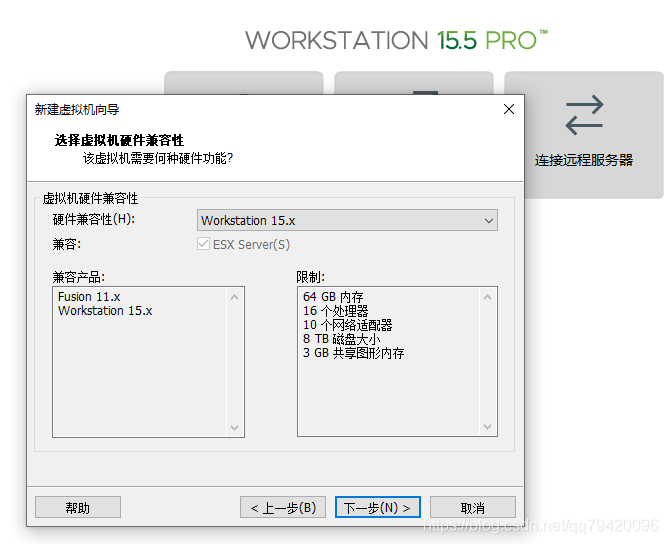


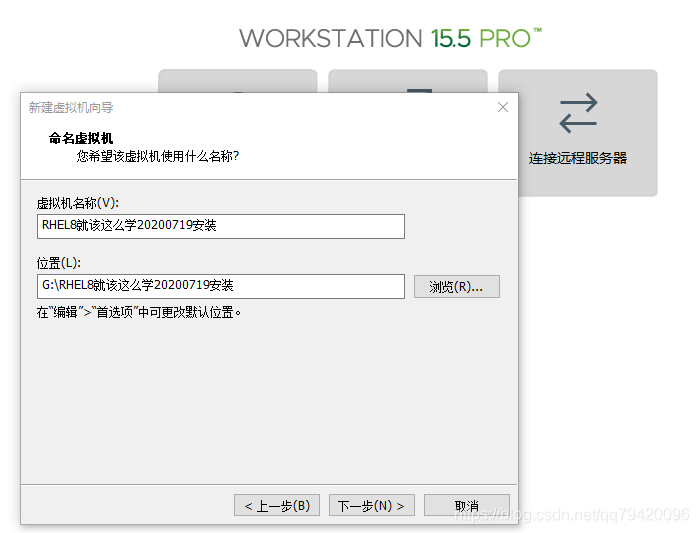
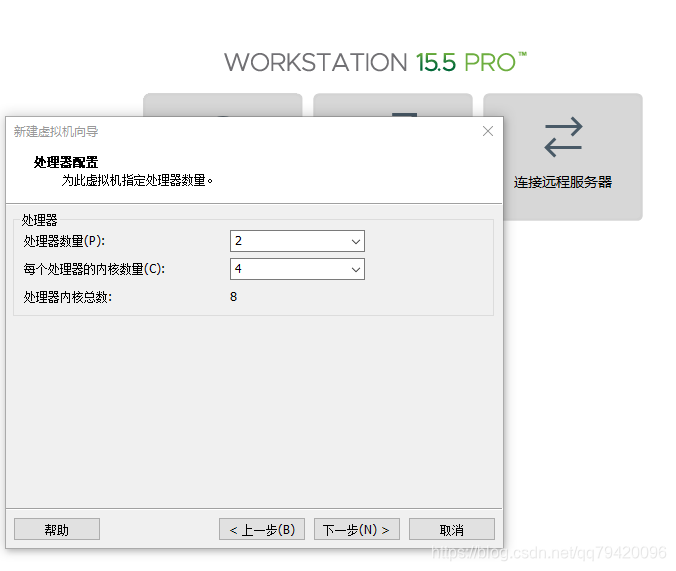

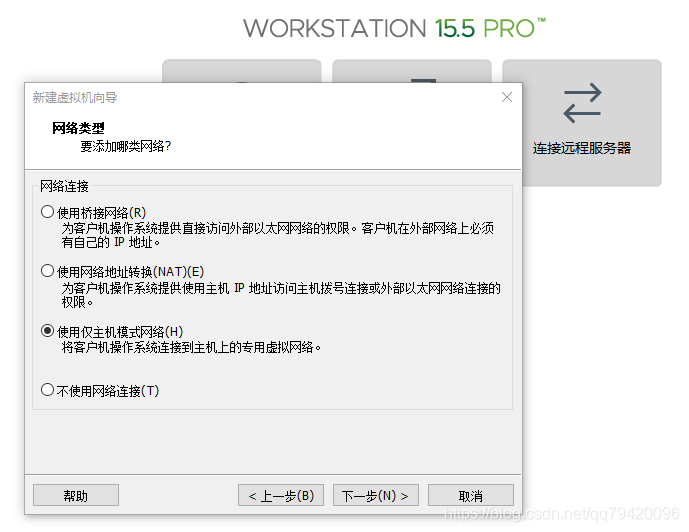
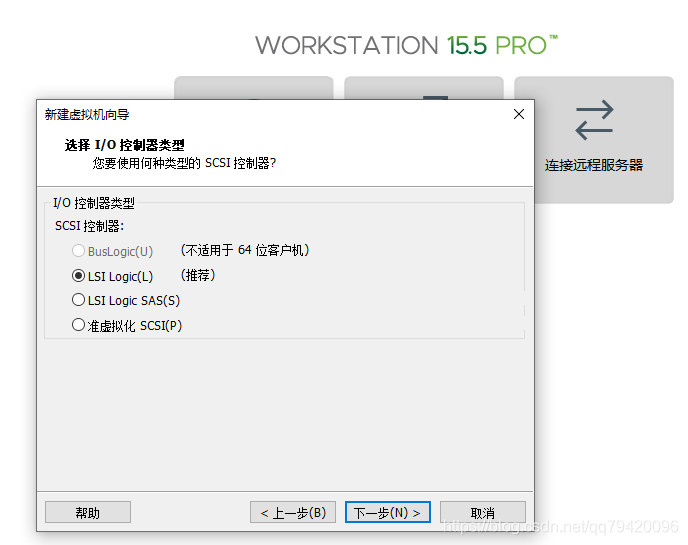

安装Linux8系统——虚拟机设置:

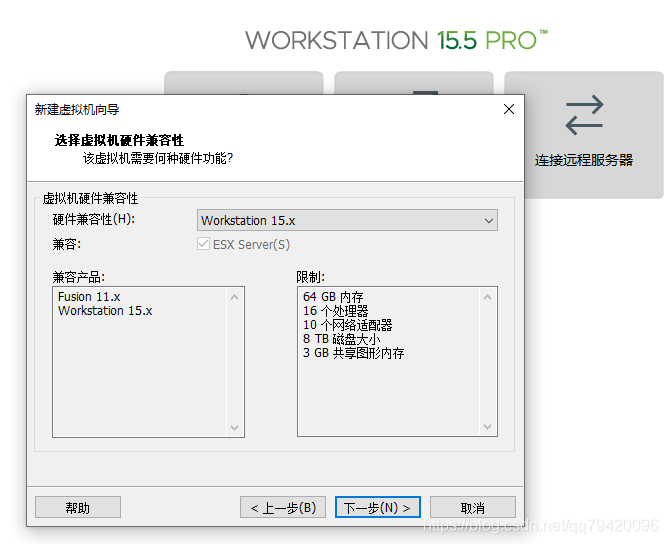


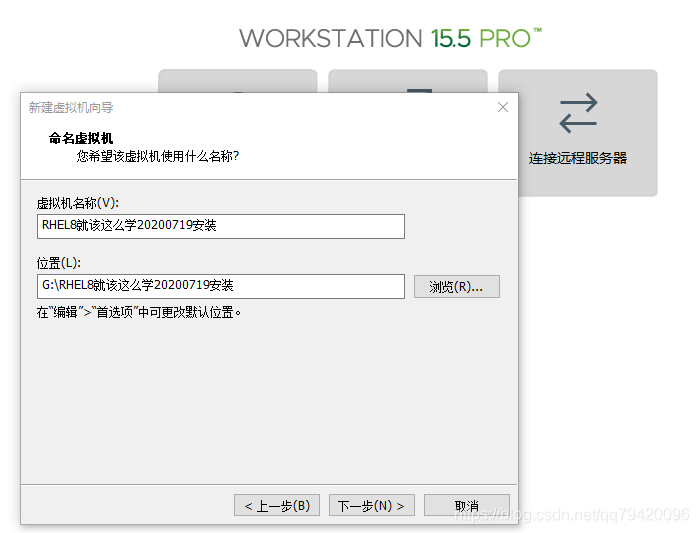
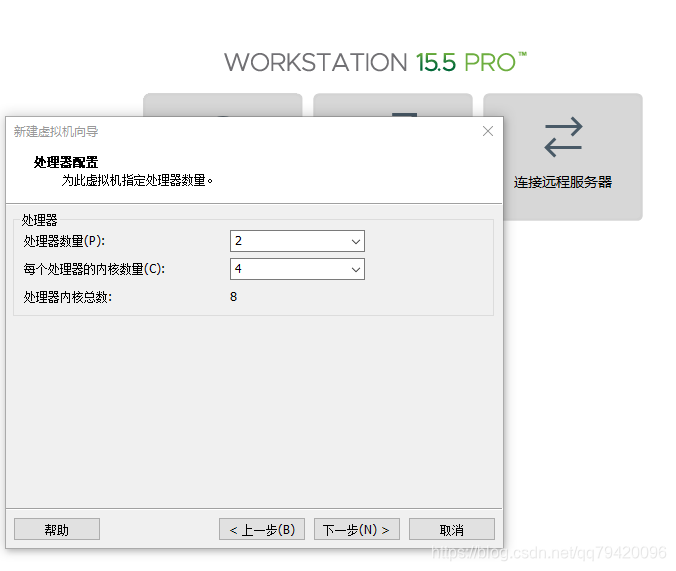

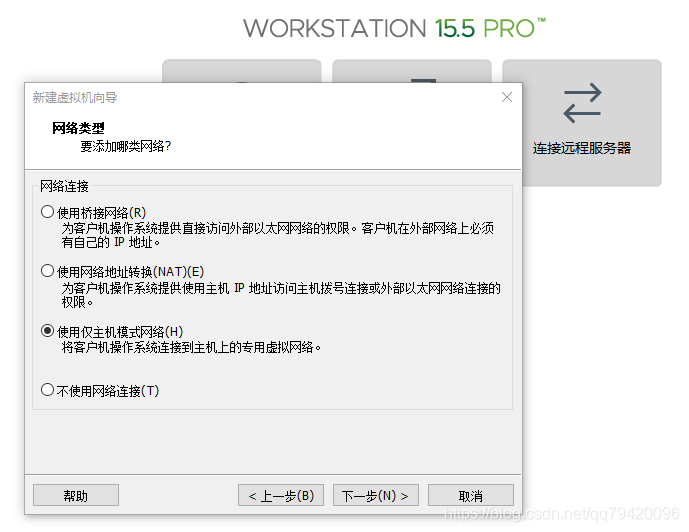
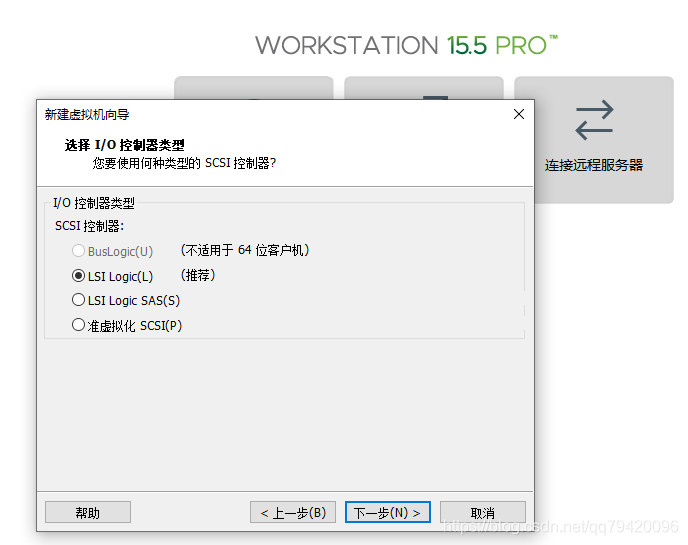

 1126
1126
 1万+
1万+
 2768
2768











 被折叠的 条评论
为什么被折叠?
被折叠的 条评论
为什么被折叠?


